联想e450触控板 Lenovo E450如何关闭触摸板
更新时间:2023-06-25 17:37:39作者:jiang
联想e450触控板,随着笔记本电脑的广泛普及,触摸板已成为日常生活中必备的设备之一,然而在某些情况下,触摸板会成为用户使用电脑的困扰,比如手离开键盘区域时间过长,触摸板误触等问题。对于联想e450电脑用户而言,关闭触摸板是解决这些问题的有效途径之一。那么该如何关闭联想e450的触摸板呢?
具体方法:
1.下载UltraNav驱动程序,如果已安装,可省略第一第二步骤。
可以到官网下载,也可以使用以下地址的软件http://pan.baidu.com/s/1i3naNv3
2.以管理员身份运行所下载的程序,按照提示往下操作。驱动安装成功后,请重启计算机。
3.重启计算机之后,进入控制面板 -->硬件和声音-->设备和打印机-->鼠标--->打开“ThinkPad”选项卡
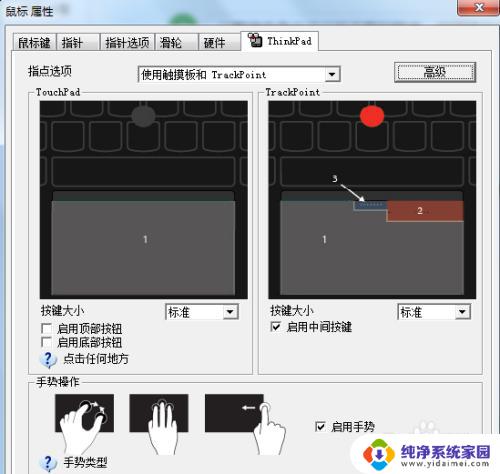
4.修改指点选项到“仅经典TrackPoint方式”,如下图所示
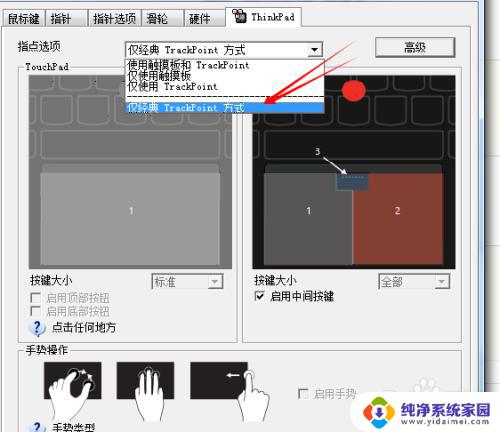
5.最后,单击“应用”-->“确定”。
检查一下,烦人的触摸板果断消失了!
以上就是联想e450触控板的全部内容,如果您遇到了类似的情况,不妨根据小编提供的方法来解决,希望这些信息能对您有所帮助。
联想e450触控板 Lenovo E450如何关闭触摸板相关教程
- 联想笔记本触控板怎么关 联想笔记本电脑触摸板关闭方法
- 联想小新pro16触摸板怎么关闭 联想小新pro16触摸板关闭方法
- thinkbook触摸板怎么关 联想ThinkPad笔记本如何关闭触摸板
- 联想触控板突然失效 联想笔记本触摸板关闭方法
- 联想thinkpad l13关闭触摸板 怎么禁用联想ThinkPad触摸板
- 联想笔记本触摸板设置在哪 联想笔记本触控板设置方法
- 联想e480触摸板怎么打开 联想笔记本触控板设置教程
- 联想怎么开启触摸板 联想笔记本触控板设置打开方法
- 联想电脑关闭触摸板快捷键 如何在联想笔记本上关闭触摸板
- 怎么关闭联想笔记本电脑的触摸板 如何关闭联想笔记本电脑的触摸板
- 笔记本开机按f1才能开机 电脑每次启动都要按F1怎么解决
- 电脑打印机怎么设置默认打印机 怎么在电脑上设置默认打印机
- windows取消pin登录 如何关闭Windows 10开机PIN码
- 刚刚删除的应用怎么恢复 安卓手机卸载应用后怎么恢复
- word用户名怎么改 Word用户名怎么改
- 电脑宽带错误651是怎么回事 宽带连接出现651错误怎么办